Paleiskite sistemos atkūrimą, kad ištaisytumėte trūkstamą zlib.dll klaidą
- Klaidą gali sukelti problemos, susijusios su DWG TrueView arba susijusia programine įranga.
- Iš naujo įdiegti DWG TrueView programinę įrangą yra vienas iš būdų išspręsti šią problemą.
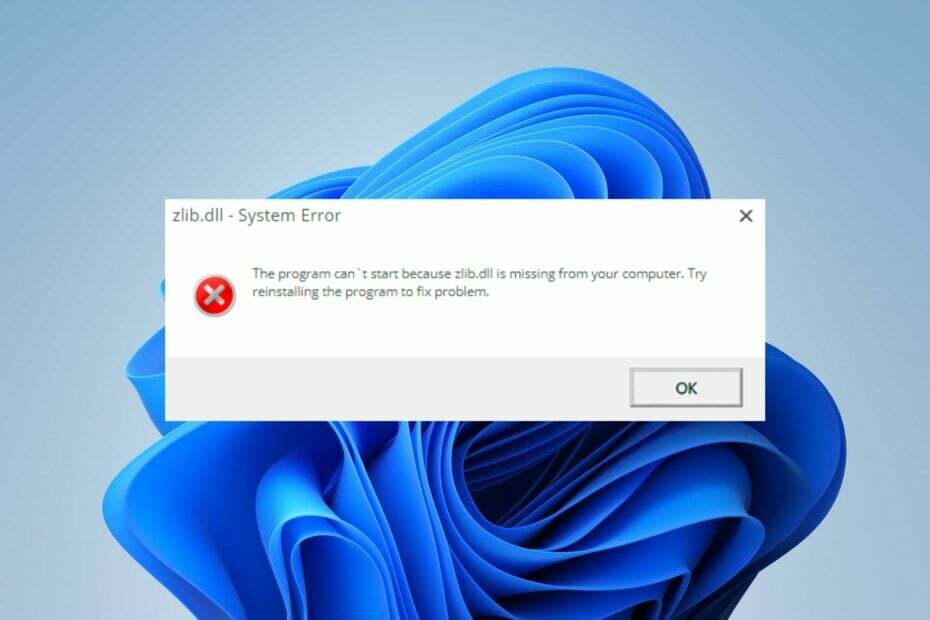
XĮDIEGTI PASPUSTELĖT ATSISIUNČIŲ FAILĄ
- Atsisiųskite ir įdiekite „Fortect“. savo kompiuteryje.
- Paleiskite įrankį ir Pradėkite nuskaitymą Norėdami rasti DLL failus, kurie gali sukelti kompiuterio problemų.
- Dešiniuoju pelės mygtuku spustelėkite Pradėti remontą pakeisti sugedusius DLL darbinėmis versijomis.
- Fortect atsisiuntė 0 skaitytojų šį mėnesį.
Klaida Zlib.dll nerasta dažniausiai suaktyvinama, kai zlib.dll bando įkelti sistemoje esanti programa.
Ši klaida gali atsirasti dėl daugelio priežasčių ir gali būti įvairių variantų. Tačiau šis vadovas skirtas padėti ištaisyti klaidą.
Be to, jus gali sudominti mūsų diegimo ir taisymo vadovas trūksta DLL failų sistemoje „Windows 11“..
Kodėl Zlib.dll nerastas?
Kai kurie kaltininkai dėl nerasta arba trūkstamos Zlib.dll klaidos yra šie:
- Programų pašalinimas arba įdiegimas – Galite susidurti su klaida, jei Zlib.dll bus pašalintas kaip bendrinamas kitos programos failas arba ištrintas neseniai įdiegtos programos, kuri jį nepaisė.
- Pasenusios aparatinės įrangos tvarkyklės – Jei aparatinės įrangos tvarkyklės, susijusios su zlib.dll arba ją naudojančia programa, yra pasenusios, jų klaidos gali trukdyti paleisti failą.
Toliau nagrinėdami šį straipsnį aptarsime, kaip išspręsti problemą ir padaryti DLL failą prieinamą programoms, kurioms to reikia.
Ką daryti, jei Zlib.dll nerastas?
Prieš bandydami atlikti bet kokius išplėstinius trikčių šalinimo veiksmus, atlikite šiuos veiksmus:
- Atnaujinkite aparatūros įrenginių tvarkykles.
- Vykdykite komandą Sistemos failų tikrintuvas.
- Aparatinės įrangos trikčių šalinimas.
Jei negalite išspręsti klaidos, atlikite toliau nurodytus pataisymus:
Zlib.dll yra trečiosios šalies „Autodesk“ sukurtas „DWG TrueView“ programinės įrangos failas. Tai esminis sistemos failas, užtikrinantis tinkamą „Windows“ programų veikimą. Tačiau failo taisymas gali būti sudėtingas, jei jo nesuprantate.
Laimei, yra skirta DLL taisymo įrankiai kuriuos galite naudoti norėdami sutaupyti streso ir sutaupyti laiko. „Fortect DLL fixer“ yra mūsų pasirinkimas iš šių įrankių, nes jis gali išspręsti nesuderinamumo problemas dėl trečiųjų šalių DLL.
Įrankio naudojimo pranašumas yra tas, kad jam nereikia išankstinės profesinės patirties atliekant su technologijomis susijusias užduotis. Taigi tikimasi, kad pradėsite nuskaitymą, o jis suras ir pataisys trūkstamą failą.
2. Pašalinkite ir iš naujo įdiekite DWG TrueView programinę įrangą
- Spustelėkite Pradėti mygtukas, tipas kontrolė, tada paspauskite Įeikite atidaryti Kontrolės skydelis.
- Spustelėkite Programos ir funkcijos.
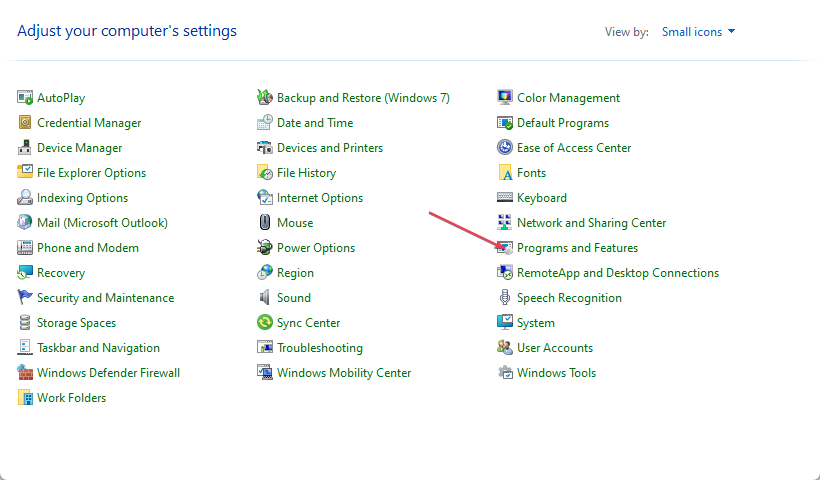
- Tada pasirinkite DWG TrueView programinė įranga arba bet kuri kita programa, raginanti įvesti klaidą, tada spustelėkite Pašalinkite.

- Iš naujo paleiskite kompiuterį.
- Dabar atsisiųskite DWG TrueView iš savo oficialios svetainės. Dukart spustelėkite atsisiųstą failą ir vykdykite diegimo programos nurodymus, kad užbaigtumėte diegimą.
Iš naujo įdiegus DWG TrueView programinę įrangą, bus įdiegti visi failai, kuriuos reikia paleisti, įskaitant Zlib.dll.
- 0x80070569 Klaidos kodas: kas tai yra ir kaip ją ištaisyti
- 0x000000C5: kaip ištaisyti šią BSoD klaidą 8 būdais
3. Paleiskite sistemos atkūrimą
- Paspauskite Windows raktas, tipas atkurti ir spustelėkite Sukurkite sistemos atkūrimą.
- Tada pasirinkite Sistemos apsauga ir pasirinkite Sistemos atkūrimo.

- Spustelėkite Kitas puslapyje Atkurti sistemos failus ir nustatymus.

- Tada pasirinkite atkūrimo tašką, iš kurio norite atkurti, ir pasirinkite Kitas.

- Spustelėkite Baigti užbaigus procesą, kad paleistumėte iš naujo.
Sistemos atkūrimas atšauks naujausius sistemos pakeitimus ir konfigūracijas, dėl kurių gali trūkti failo Zlib.dll. Perskaitykite mūsų vadovą, kaip pataisyti Atkurkite tašką, jei jis neveikia savo kompiuteryje.
Be to, jus gali sudominti mūsų išsami apžvalga geriausia sugadintų failų taisymo programinė įranga skirtas Windows kompiuteriui.
Be to, turime išsamų vadovą po Windows 10/11 atnaujinimo trūksta .dll failų ir būdų, kaip jį sutvarkyti.
Jei turite daugiau klausimų ar pasiūlymų, maloniai prašome juos palikti komentarų skiltyje.
Vis dar kyla problemų?
REMIAMAS
Jei pirmiau pateikti pasiūlymai neišsprendė problemos, jūsų kompiuteryje gali kilti rimtesnių Windows problemų. Siūlome pasirinkti „viskas viename“ sprendimą, pvz Fortect efektyviai išspręsti problemas. Įdiegę tiesiog spustelėkite Peržiūrėti ir taisyti mygtuką ir tada paspauskite Pradėti remontą.


